
Оглавление:
- Автор John Day [email protected].
- Public 2024-01-30 11:50.
- Последнее изменение 2025-01-23 15:04.



Сегодня влажно? Мне кажется немного влажным
Иногда для нас высокая влажность оказывается не только вредной, но и неприятной. Для домовладельцев это также может нанести потенциальный ущерб. В доме высокая влажность разрушает деревянные полы и мебель, вызывая рост затхлости вокруг нас. К счастью, есть методы, позволяющие контролировать и регулировать влажность в доме.
В этом крестовом походе мы будем создавать гигрометр, систему, используемую для измерения содержания влаги в атмосфере, используя Raspberry Pi и датчик влажности и температуры SI7021. Нашей целью было проверить относительную влажность и температуру в квартире (идеальная относительная влажность составляет около 40-50%, идеальная температура в помещении составляет примерно от 15 ° C (59 ° F) до 30 ° C (86 ° F)) и один способ - использовать гигрометр. Мы, конечно, могли бы купить один, но имея в руках Raspberry Pi и датчик влажности и температуры, мы думали, что сделаем его (почему бы и нет!).
Шаг 1: необходимое императивное снаряжение


Не зная точных деталей, их стоимости и того, где их можно достать, это действительно раздражает. Не волнуйся. Мы сделали это для вас. После того, как вы разобрали все детали в квадрате, приступить к работе над этим проектом будет несложно.
1. Raspberry Pi
Первым шагом было получение платы Raspberry Pi. Raspberry Pi - это одноплатный компьютер на базе Linux. Этот маленький ПК обладает огромной вычислительной мощностью, используемой в проектах электроники, и простыми операциями, такими как электронные таблицы, обработка текста, просмотр веб-страниц, электронная почта и игры.
2. I²C Shield для Raspberry Pi
На наш взгляд, единственное, чего действительно не хватает Raspberry Pi 2 и Pi 3, - это порта I²C. INPI2 (адаптер I2C) предоставляет Raspberry Pi 2/3 порт I²C для использования с несколькими устройствами I²C. Он доступен в магазине Dcube.
3. Датчик влажности и температуры SI7021
Датчик влажности и 2-зонной температуры SI7021 I²C представляет собой монолитную ИС CMOS, объединяющую элементы датчиков влажности и температуры, аналого-цифровой преобразователь, обработку сигналов, данные калибровки и интерфейс I²C. Мы приобрели этот датчик в магазине Dcube.
4. Соединительный кабель I²C
У нас был соединительный кабель I²C, доступный в DcubeStore.
5. Кабель Micro USB
Наименее сложным, но самым строгим с точки зрения требований к питанию является Raspberry Pi! Самый простой способ подключить Raspberry Pi - через кабель Micro USB.
6. Кабель Ethernet (LAN) / USB-адаптер WiFi
Вы когда-нибудь смотрели на свою жизнь и думали, что Интернет сделал со мной?
Классический способ подключить Raspberry Pi - использовать кабель Ethernet и подключить его к сетевому маршрутизатору. Кроме того, подключение к Wi-Fi можно выполнить, подключив адаптер Wi-Fi и щелкнув левой кнопкой мыши значок сети, чтобы открыть список доступных сетей Wi-Fi.
7. Кабель HDMI / удаленный доступ
Имея встроенный кабель HDMI, вы можете подключить его к цифровому телевизору или монитору. Хотите экономного пути! Доступ к Raspberry Pi можно получить удаленно, используя различные методы, такие как SSH и доступ через Интернет. Вы можете использовать программное обеспечение с открытым исходным кодом PuTTY.
Я ненавижу математику, но люблю считать деньги
Шаг 2: Подключение оборудования


В целом схема довольно проста. Сделайте схему согласно показанной схеме. Макет относительно прост, и у вас не должно возникнуть проблем.
В нашем случае мы пересмотрели некоторые основы электроники только для того, чтобы обновить память для оборудования и программного обеспечения. Мы хотели нарисовать простую схему электроники для этого проекта. Электронные схемы подобны чертежам для электроники. Составьте план и внимательно следите за дизайном.
Подключение Raspberry Pi и I²C Shield
Прежде всего, возьмите Raspberry Pi и поместите на него I²C Shield. Аккуратно прижмите экран к контактам GPIO. Делайте то, что правильно, а не то, что легко (см. Рис. Выше).
Датчик и подключение Raspberry Pi
Возьмите датчик и подключите к нему кабель I²C. Для правильной работы этого кабеля помните, что выход I²C ВСЕГДА подключается к входу I²C. То же самое нужно было сделать для Raspberry Pi с установленным над ним щитом I²C.
Большим преимуществом использования экрана / адаптера I²C и соединительных кабелей является то, что у нас больше нет проблем с ремонтом проводки, которые могут вызвать разочарование и затраты времени на исправление, особенно если вы не знаете, с чего начать поиск и устранение неисправностей. Просто упомянутый простой процесс. Это вариант подключи и работай.
Примечание. Коричневый провод всегда должен следовать за заземлением (GND) между выходом одного устройства и входом другого устройства
Подключение к Интернету важно
Чтобы наш проект увенчался успехом, нам нужен доступ в Интернет для Raspberry Pi. У вас есть два варианта. Либо вы можете подключить Raspberry Pi к сети с помощью кабеля Ethernet, либо использовать адаптер USB-WiFi для подключения к Wi-Fi. В любом случае, если он подключен к Интернету, вы защищены.
Питание схемы
Подключите кабель Micro USB к разъему питания Raspberry Pi. Включите его, и мы отправимся в путь.
Наше поколение лучше подготовлено к зомби-апокалипсису, чем час без электричества
Подключение к монитору
Мы можем либо подключить кабель HDMI к новому монитору / телевизору, либо удаленно подключить Raspberry Pi с помощью инструментов удаленного доступа, таких как SSH / PuTTY, что является рентабельным. Это немного творческий подход, если вы находите применение окружающим ресурсам.
Шаг 3: Программирование Raspberry Pi на Python
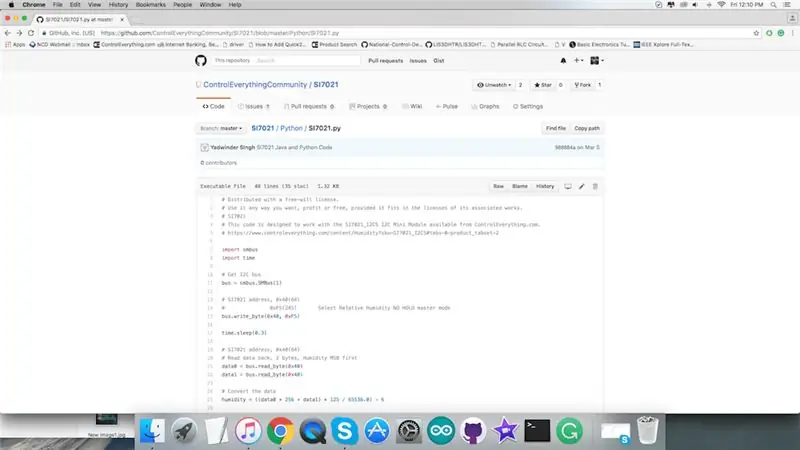
Вы можете просмотреть код Python для Raspberry Pi и SI7021 в нашем Githubrepository.
Прежде чем переходить к программе, убедитесь, что вы ознакомились с инструкциями, приведенными в файле Readme, и настройте Raspberry Pi в соответствии с ними.
Влага означает присутствие жидкости, особенно воды, часто в следовых количествах. Небольшое количество воды может быть обнаружено, например, в воздухе (влажность), в пищевых продуктах и в различных коммерческих продуктах. Влага также относится к количеству водяного пара, присутствующего в воздухе.
Ниже приведен код Python, его можно клонировать и при необходимости сделать импровизацию.
# Распространяется по свободной лицензии # Используйте его любым способом, коммерческим или бесплатным, при условии, что он соответствует лицензиям на связанные с ним работы. # SI7021 # Этот код разработан для работы с мини-модулем SI7021_I2CS I2C, доступным на ControlEverything.com. #
импортировать smbus
время импорта
# Получить шину I2C
автобус = smbus. SMBus (1)
# SI7021 адрес, 0x40 (64)
# 0xF5 (245) Выбрать относительную влажность NO HOLD в главном режиме bus.write_byte (0x40, 0xF5)
time.sleep (0,3)
# SI7021 адрес, 0x40 (64)
# Прочитать данные обратно, 2 байта, влажность MSB first data0 = bus.read_byte (0x40) data1 = bus.read_byte (0x40)
# Конвертируем данные
влажность = ((data0 * 256 + data1) * 125 / 65536.0) - 6
time.sleep (0,3)
# SI7021 адрес, 0x40 (64)
# 0xF3 (243) Выбрать температуру NO HOLD в ведущем режиме bus.write_byte (0x40, 0xF3)
time.sleep (0,3)
# SI7021 адрес, 0x40 (64)
# Считать данные обратно, 2 байта, старший бит температуры, первый data0 = bus.read_byte (0x40) data1 = bus.read_byte (0x40)
# Конвертируем данные
cTemp = ((data0 * 256 + data1) * 175,72 / 65536,0) - 46,85 fTemp = cTemp * 1,8 + 32
# Выводить данные на экран
print "Относительная влажность:%.2f %%"% влажности print "Температура по Цельсию:%.2f C"% cTemp print "Температура по Фаренгейту:%.2f F"% fTemp
Шаг 4: Рабочий режим
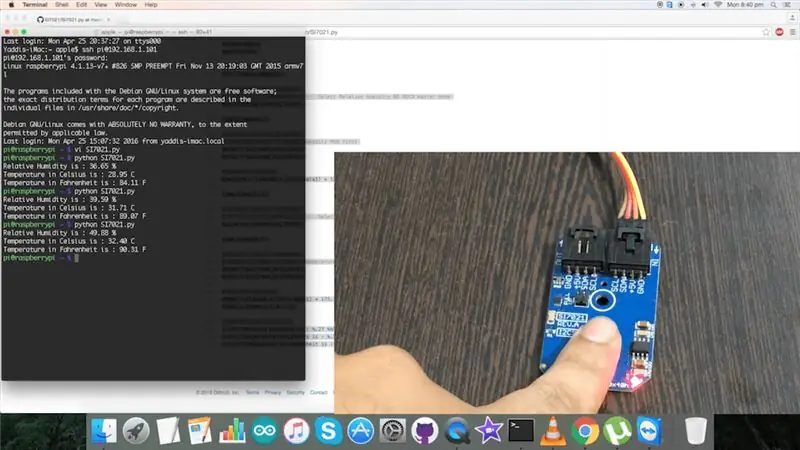
Теперь загрузите (или выполните git pull) код и откройте его в Raspberry Pi.
Выполните команды для компиляции и загрузки кода в терминал и посмотрите результат на мониторе. Через несколько секунд он отобразит все переменные. Начните с нескольких мыслей или тем и посмотрите, что вы можете придумать.
Шаг 5. Приложения и функции
SI7021 предлагает точное, маломощное, откалиброванное на заводе цифровое решение, идеально подходящее для измерения влажности, точки росы и температуры в таких приложениях, как HVAC / R, термостаты / гигростаты, респираторная терапия, бытовая техника, внутренние метеостанции, микросреды. / Центры обработки данных, Автомобильный климат-контроль и защита от запотевания, Отслеживание активов и товаров, Мобильные телефоны и планшеты.
Например, Вы можете улучшить этот проект до Индикатора HVAC для внутреннего и автомобильного комфорта окружающей среды. Он поддерживает тепловую среду, определяющую контроль температуры, пополнение кислородом и удаление влаги, запахов, дыма, тепла, пыли, переносимых по воздуху бактерий, углекислого газа и других газов. Помимо датчиков влажности и температуры, вы можете помочь этому проекту с датчиками, начиная от давления, качества воздуха, детектора дыма и заканчивая датчиками освещенности и приближения. Вы можете внести улучшения в код в соответствии с желаемым применяемым оборудованием, а затем у вас может быть собственная настройка для обеспечения теплового комфорта. Этот проект отлично подходит для детей, и вы хотите показать им классные вещи, вы знаете, учиться во время игры. Такой небольшой проект может быть более интересным для детей.
Шаг 6: Заключение
Если вам было интересно заглянуть в мир Raspberry Pi, вы можете удивить себя, используя основы электроники, кодирование, проектирование, пайку и многое другое. В этом процессе могут быть некоторые проекты, которые могут быть легкими, а некоторые могут проверить вас, бросить вам вызов. Но вы можете найти способ усовершенствовать его, изменив и создав свое творение. Для вашей помощи у нас есть потрясающий видеоурок на YouTube, который может помочь в вашем исследовании и для дальнейшего объяснения каждого аспекта проекта. Мы надеемся, что вы найдете это замечательным и полезным. Пожалуйста, ответьте нам на любые поправки.
Рекомендуемые:
Термометр и гигрометр Nixie с Arduino Nano: 6 шагов

Термометр и гигрометр Nixie с Arduino Nano: как провести некоторое время, развлекаясь и много узнавая о повышающих преобразователях, однопроводных датчиках, трубках Nixie, кодировании Arduino.В этот период нас всех просят оставаться дома, чтобы защитить себя и других от COVID-19. Это лучшее время для использования с
Создайте своего робота для видеостриминга, управляемого через Интернет, с помощью Arduino и Raspberry Pi: 15 шагов (с изображениями)

Создайте своего управляемого через Интернет робота для потоковой передачи видео с помощью Arduino и Raspberry Pi: Я @RedPhantom (он же LiquidCrystalDisplay / Itay), 14-летний студент из Израиля, обучающийся в средней школе Макса Шейна для продвинутых естественных наук и математики. Я делаю этот проект, чтобы каждый мог учиться у него и делиться им! Вы можете
Создайте интерактивный мост Rainbow с помощью Minecraft Raspberry Pi Edition: 11 шагов

Создайте интерактивный мост Rainbow с помощью Minecraft Raspberry Pi Edition: вчера я увидел, как мой 8-летний племянник играет в Minecraft с помощью Raspberry Pi, который я дал ему раньше, тогда у меня появилась идея, которая использует код для создания настраиваемого и захватывающего Minecraft- Пи светодиодные блоки проект. Minecraft Pi - отличный способ начать
Создайте собственное окружающее освещение с помощью Raspberry Pi Zero: 5 шагов (с изображениями)

Создайте свое собственное окружающее освещение с помощью Raspberry Pi Zero: в этом проекте я покажу вам, как объединить Raspberry Pi Zero с парой дополнительных деталей, чтобы добавить эффект окружающего освещения на ваш телевизор, улучшающий впечатления от просмотра. Давайте начнем
Получите экран для своего дома Google с помощью Raspberry Pi и Dialogflow (альтернатива Chromecast): 13 шагов

Получите экран для своего дома Google с помощью Raspberry Pi и Dialogflow (альтернатива Chromecast): с тех пор, как я купил свой дом Google, я хотел управлять своими устройствами дома с помощью голосовых команд. Он отлично работает во всех смыслах, но мне было не по себе из-за его функции видео. Мы можем смотреть Youtube и Netflix, только если у нас есть устройство Chromecast или T
